Vim编辑器是一款功能强大的文本编辑器,尤其在Linux和Unix系统中广泛使用。对于Java开发者来说,Vim不仅可以用于编写Java代码,还可以通过一系列插件和配置来构建一个高效的开发环境。本文将从零开始,详细介绍如何配置Vim编辑器以适应Java开发的需求。
1. 安装Vim
在大多数Linux发行版中,Vim已经预装。如果没有安装,可以使用以下命令进行安装:
sudo apt-get install vim # 对于基于Debian的系统,如Ubuntu
sudo yum install vim # 对于基于RedHat的系统,如CentOS
sudo pacman -S vim # 对于Arch Linux
对于Windows用户,可以从官方Vim下载页面下载Windows版本的Vim。
2. Vim的基本配置
打开Vim后,可以按:version命令查看Vim的版本信息。接下来,我们需要做一些基本的配置来适应Java开发。
2.1 设置编码格式
在.vimrc文件中设置编码格式:
set encoding=utf-8
set fileencodings=utf-8,gbk,gb2312
2.2 设置文件格式
为了确保Java文件的格式一致,可以设置以下配置:
set fileformat=unix
set tabstop=4
set shiftwidth=4
set expandtab
2.3 设置行号
开启行号显示,方便定位代码位置:
set number
3. 安装Java插件
为了提高Java开发的效率,我们可以安装一些专门为Java开发者设计的插件。
3.1 Javacomplete
Javacomplete是一个自动完成Java类名、方法名和变量的插件。安装方法如下:
下载Javacomplete插件:Javacomplete插件下载
解压文件,将javacomplete.vim、javaparser.vim和Reflection.java复制到~/.vim/autoload目录下。
设置文件权限:
chmod 755 ~/.vim/autoload
设置Java类路径:
echo ':set classpath+=~/.vim/autoload' >> ~/.vimrc
3.2 Taglist
Taglist可以帮助开发者快速浏览和管理代码结构。安装方法如下:
下载Taglist插件:Taglist插件下载
将taglist.vim复制到~/.vim/plugin目录下。
在.vimrc文件中添加以下配置:
" Taglist配置
let Tlist_Use_Right_Window = 1
let Tlist_Enable_Foldclick = 1
let Tlist_Show_One_File = 0
4. Java开发常用命令
4.1 打开Java文件
:edit
4.2 编译Java文件
:make
4.3 运行Java程序
:run
4.4 查看当前文件结构
:Taglist
5. 总结
通过以上配置,Vim编辑器已经可以满足Java开发的基本需求。当然,Vim还有许多其他功能等待你去探索和挖掘。希望本文能够帮助你快速上手Vim编辑器,提高Java开发的效率。